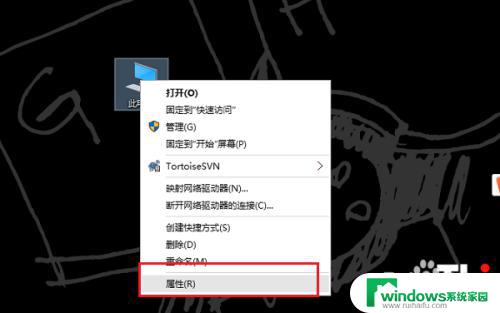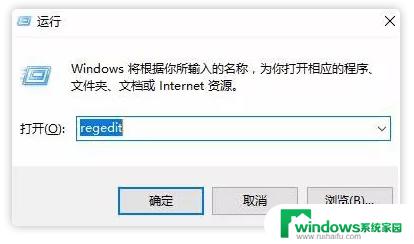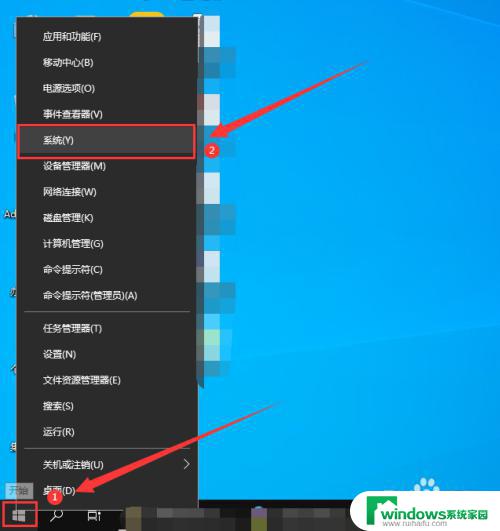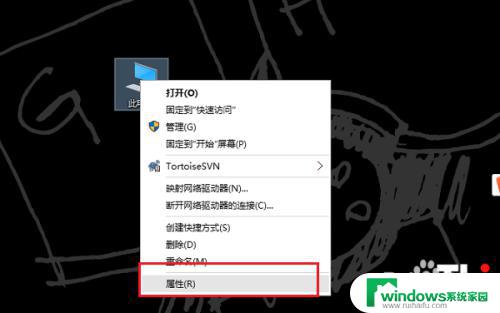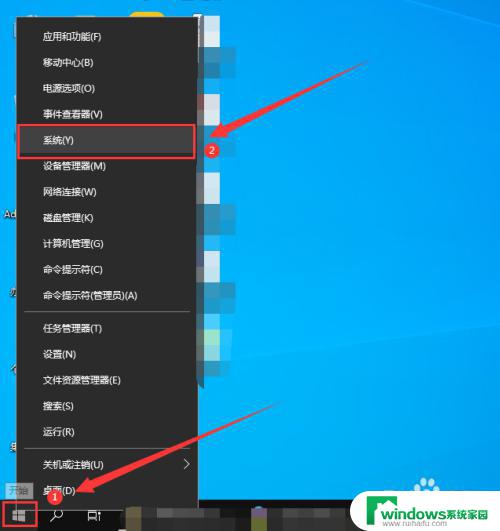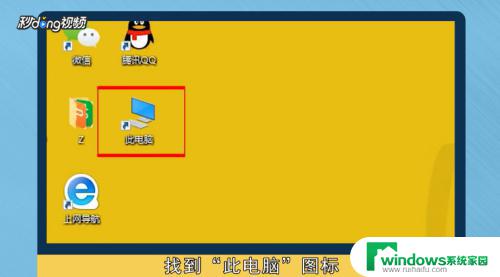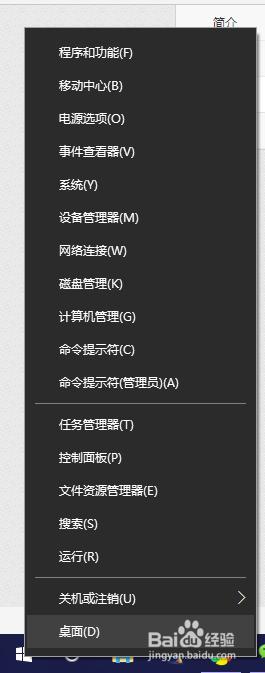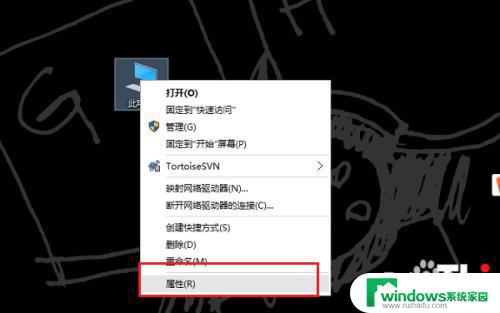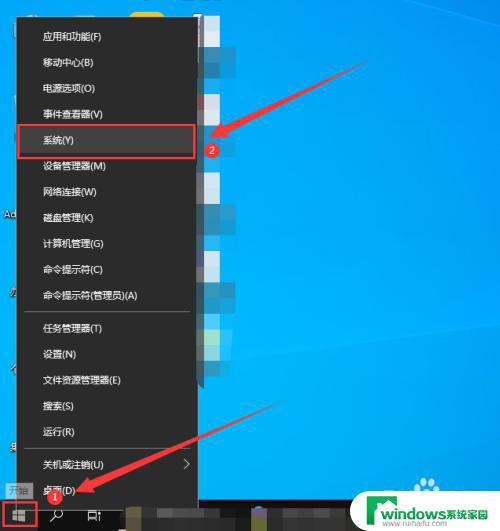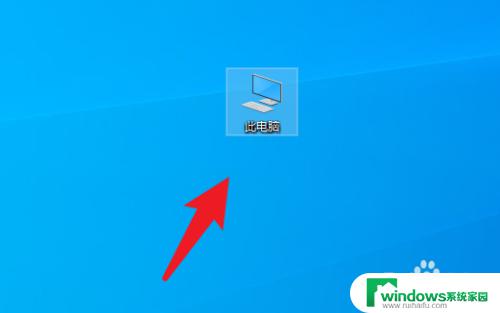win10如何查看当前密钥 怎么查看Win10系统已激活密钥
win10如何查看当前密钥,Win10系统激活后,密钥是非常重要的,许多用户在激活Win10系统时,会忘记保存密钥,导致后续无法重新激活系统。那么如何查看当前Win10系统的密钥呢?本文将为大家详细介绍Win10系统如何查看已激活的密钥,帮助大家更好地管理自己的计算机系统。
具体步骤:
1.方法一:
在电脑“开始”菜单上单击右键,选择“系统”。
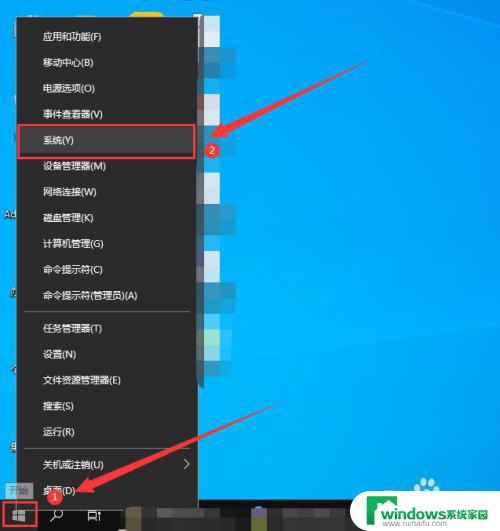
2.然后在系统界面的右侧栏,找到“设备规格”。在“产品ID”后就可以查看详细的激活密钥了。
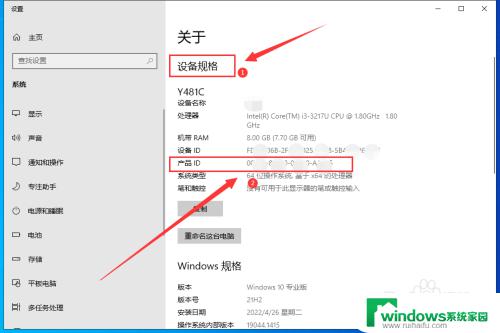
3.方法二:
按下组合键“Win+R”,打开“运行”,输入“regedit” ,点击“确定”。
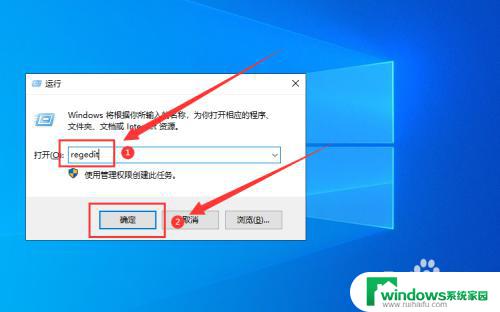
4.打开注册表编辑器,依次展开“HKEY_LOCAL_MACHINE/SOFTWARE/Microsoft/Windows NT/CurrentVersion/SoftwareProtectionPlatform”。
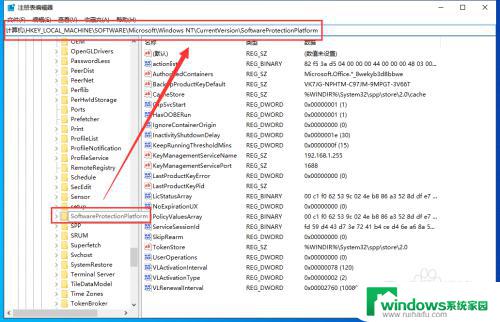
5.在右侧点击“BackupProductKeyDefault”,在后面的“数据”栏就可以查看已激活的密钥了。
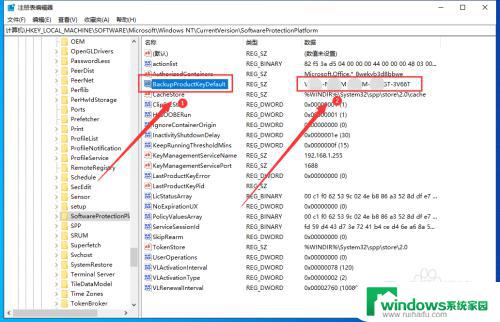
以上就是 Windows 10 如何查看当前密钥的全部内容,有需要的用户可以根据本文的步骤进行操作,希望对大家有所帮助。